在举办会议或活动时,制作桌签是一项重要而繁琐的工作。通过word软件的邮件合并功能和艺术字设置,可以快速批量制作桌签,大大提高工作效率。以下是几种常见的方法,帮助大家轻松完成这一任务。
1. 准备数据:
- 首先,准备好含有参加会议的人员名单的excel表格。
2. 制作桌签模板:
- 在word中打开一个新的文档,插入两个文本框(文本框大小可根据实际大小进行设置)。
3. 启动邮件合并:
- 在word的工具栏中选择“邮件”。
- 点击“选择收件人”,然后选择“使用现有列表”。
- 选择准备好的excel文件并点击“打开”,在弹出的页面中选择“确定”。
4. 插入合并域:
- 将光标放在对应的文本框内,点击“插入合并域”,在弹出的页面中选择“姓名”。
- 调整字体大小并居中显示。
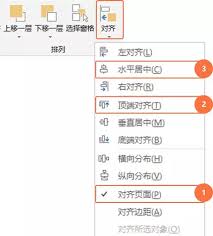
5. 复制和翻转文本框:
- 选中插入的姓名文字,复制并粘贴到下面的文本框中。
- 选中上面的文本框,点击“布局”中的“旋转”,然后选择“垂直翻转”。
6. 完成合并:
- 在邮件选项卡中,点击“完成并合并”,然后选择“编辑单个文档”,最后点击“确定”,此时桌签就批量制作完成了。
1. 插入艺术字:
- 打开word文档,点击上方的“插入”选项卡。
- 在“插入”选项卡中,点击“艺术字”,并选择喜欢的艺术字样式。
2. 输入桌签文字:
- 在弹出的艺术字文本框中输入需要的桌签文字。
3. 调整大小和复制:
- 调整艺术字的大小,使其符合桌签要求。
- 使用ctrl+c和ctrl+v快捷键复制艺术字。
4. 垂直翻转:
- 选中已粘贴的艺术字,点击上方的“格式”选项卡。
- 在“格式”选项卡中,点击“旋转”,然后选择“垂直翻转”。
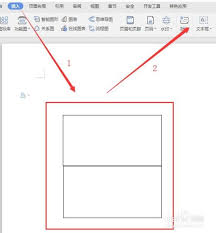
5. 完成桌签:
- 将调整好的艺术字放置在合适的位置,桌签制作完成。
通过上述两种方法,无论是利用邮件合并功能还是艺术字功能,都可以快速批量制作桌签。邮件合并功能适用于需要处理大量数据的情况,而艺术字功能则更加灵活,适合个性化需求。根据实际需求选择合适的方法,可以大大提高工作效率,让会议或活动的准备工作更加顺利。

在日常办公中,文件盒标签的制作是整理文档、提高工作效率的重要一环。使用word软件可以方便、快捷地设计出符合需求的文件盒标签。以下将从准备工作、标签设计、文字设置及打印应用等多个维度详细介绍word文件盒标签的制作方法。一、准备工作在制作文件盒标签前,首先需要

在日常工作中,我们常常需要对word文档中的页面进行一些格式上的调整,以确保文档看起来整洁美观。其中,调整页边距是一项非常常见的需求。以下是如何在microsoftword中整体调整页边距的步骤:1.打开你的word文档。2.点击顶部菜单栏中的“布局”选项。3

在日常工作中,我们经常需要使用各种各样的字体来使文档更加美观、专业。方正小标宋简体作为一种常见的字体,在正式文件和公文中的应用非常广泛。然而,对于初次接触word的用户来说,找到并正确使用这种字体可能会感到有些困惑。今天,我们就来详细探讨一下如何在word中找

随着互联网技术的发展,网站成为了企业和个人展示自己、进行业务交流的重要平台。然而,在享受便利的同时,网站的安全问题也日益凸显。尤其是对于使用wordpress搭建的网站来说,如何有效地利用各种安全插件来保护网站不受黑客攻击、病毒感染等威胁,是每个网站管理者需要

在使用microsoftword进行文档编辑时,错别字的出现不仅影响阅读体验,还可能传递错误的信息。为了提高工作效率和文档质量,掌握快速查找错别字的方法至关重要。以下是一些实用的技巧和步骤,帮助你在word中迅速发现并纠正错别字。1.利用拼写和语法检查功能wo
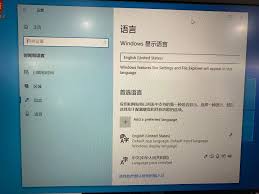
时间:2025/03/10

时间:2025/03/10

时间:2025/03/10

时间:2025/03/10
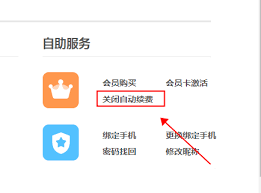
时间:2025/03/08
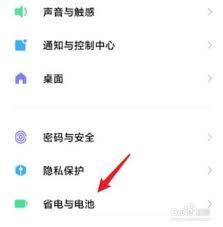
时间:2025/03/07
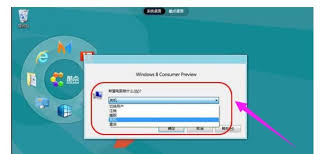
时间:2025/03/07
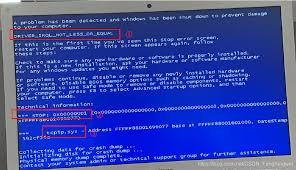
时间:2025/03/07
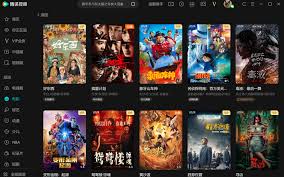
时间:2025/03/06
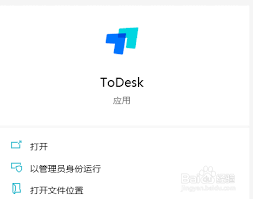
时间:2025/03/06